Chromebook을 별도의 화면이나 TV에 연결하는 방법

Chrome OS는 사용자가 Chromebook을 별도의 화면이나 TV에 연결할 수 있는 다양한 방법을 지원합니다.
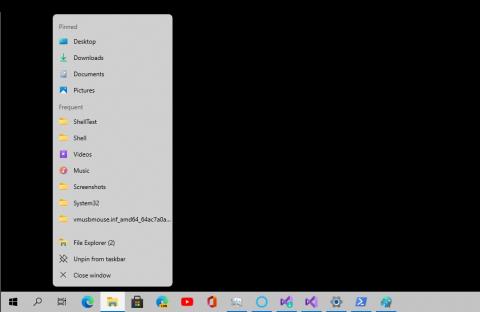
Microsoft는 Windows 10 및 알람 및 시계와 같은 앱 전반에 걸쳐 새로운 UI 기능을 지속적으로 테스트하고 있으므로 올해 말에 몇 가지 변경 사항이 있을 가능성이 높습니다. 가장 눈에 띄는 변화 중 하나는 둥근 모서리와 새로운 "플로팅" 디자인의 도입입니다.
일부 소식통에 따르면 Microsoft는 작업 표시줄과 시각적으로 구분되는 플로팅 시작 메뉴를 개발 중입니다. 지금까지 사람들은 비공식 목업을 통해서만 윈도우 10 썬밸리 버전의 디자인을 접해왔다.
오늘은 모든 사람이 미리보기로 볼 수 있습니다. 이를 통해 유출된 정보가 정확함을 확인합니다.
작업 표시줄 점프 목록(오른쪽 클릭 메뉴)도 부동하도록 설계되었습니다. 이 기능은 현재 실험적 플래그 "JumpListRestyledAcrylic" 뒤에 숨겨져 있습니다. 이 기능은 Visual Studio로 ShellExperienceHost.exe를 디버그하고 "JumpListRestyledAcrylic"을 표시하도록 설정하면 활성화될 수 있습니다.

Jumplist는 부동하도록 설계되었습니다.
작업 표시줄에 연결되는 대신 고정/열린 애플리케이션, 플라이아웃 등의 마우스 오른쪽 버튼 클릭 메뉴가 작업 표시줄에 떠서 눈에 띄는 간격을 남깁니다. 동일한 플로팅 디자인이 알림 센터, 시계 플라이아웃, 볼륨 플라이아웃 및 WiFi 플라이아웃에도 나타납니다. 하지만 현재 이 디자인은 점프리스트 메뉴에서만 사용할 수 있습니다.
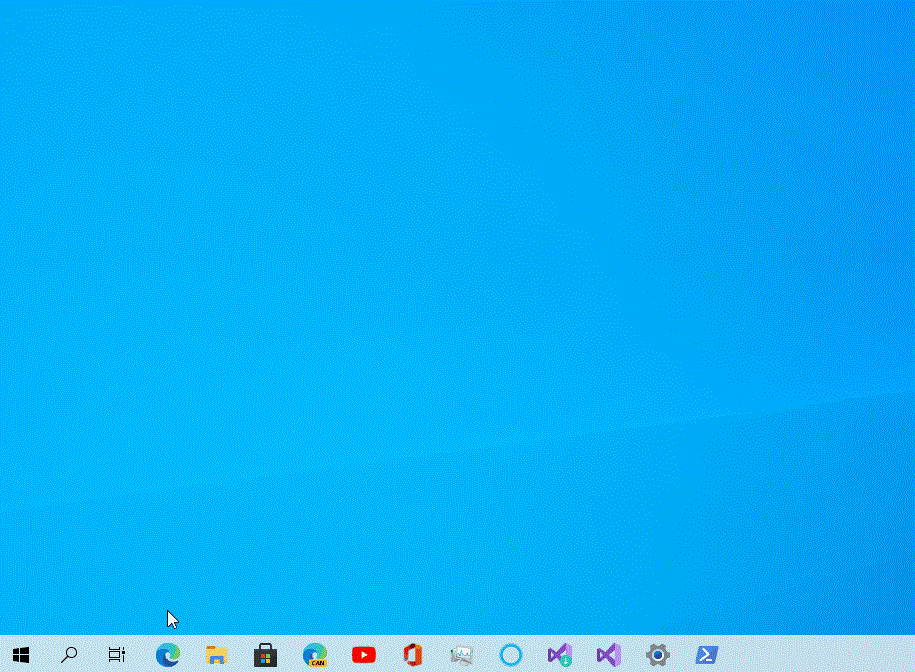
Microsoft는 여전히 플로팅 인터페이스를 개발 중이며 그 중 일부는 이 사진에 표시된 대로 작동할 것입니다.
사람들은 Windows 10x 및 macOS와 같은 기타 운영 체제의 미리 보기에서 부동 메뉴를 본 적이 있습니다.
이 정밀 검사는 Sun Valley 업데이트의 일부이며 최종 버전에는 테두리가 없습니다. 사람들은 새 버전의 인터페이스와 작동이 현재 버전보다 더 좋아질 것이라고 기대할 수 있습니다.
현재로서는 Windows 10에서 플로팅 인터페이스를 비활성화하는 옵션이 없는 것 같습니다. 그러나 핵심 구성 요소의 기본 기능은 현재 버전과 완전히 다르지 않으며 이는 대부분의 사람들을 괴롭히지 않습니다. Microsoft는 새로운 선택적인 시작 메뉴를 포함하여 더 큰 변화를 연구하고 있다고 합니다.
보도에 따르면 Microsoft는 5월 마지막 주에 예정된 Windows의 새로운 기능 이벤트를 개최할 예정입니다.
Microsoft는 Sun Valley를 출시하기 전에 몇 가지 품질을 개선한 Windows 10 버전 21H1을 출시할 계획입니다.
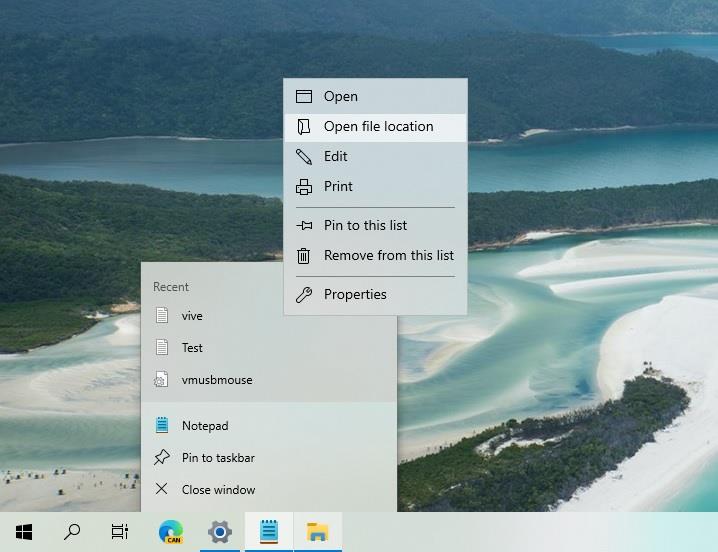
위의 개선 사항 외에도 Microsoft는 작업 표시줄에서 Taskview, Windows Ink WorkSpace 및 Windows Search까지 숨길 계획입니다.
작업 표시줄 설정을 개선하고 복잡함을 줄이기 위해 Microsoft는 옵션을 설정 앱으로 이동하고 있습니다.
사용자에게 흥미롭고 유용한 경험을 제공하는 것 외에도 사용자가 Windows 10을 활성화하지 않은 경우 이 개선 사항이 제한됩니다. Windows 10이 활성화되지 않은 경우 사용자는 Windows 10에 액세스할 수 없습니다. 설정 앱의 작업 표시줄 또는 기타 개인 기본 설정은 가상 키보드나 Windows Search를 숨길 수 없습니다.
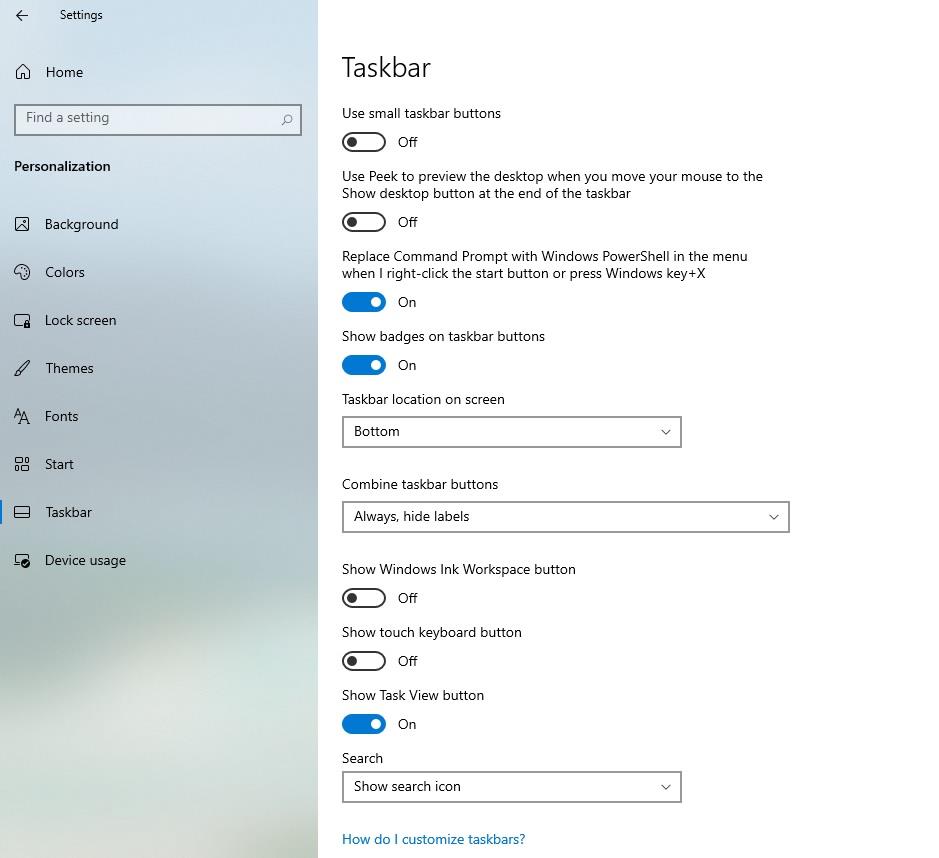
작업 표시줄 조정은 Windows 참가자(Windows 참가자 프로그램)에서 사용할 수 있으며 가까운 시일 내에 Windows 10 Sun Valley 버전에 표시될 예정입니다.
지난 3월 마이크로소프트는 윈도우 10 썬밸리(21H2)가 5월 완성돼 2021년 10월이나 11월 출시될 예정이라고 밝혔다 .
Chrome OS는 사용자가 Chromebook을 별도의 화면이나 TV에 연결할 수 있는 다양한 방법을 지원합니다.
iTop Data Recovery는 Windows 컴퓨터에서 삭제된 데이터를 복구하는 데 도움이 되는 소프트웨어입니다. 이 가이드에서는 iTop Data Recovery 사용 방법에 대해 자세히 설명합니다.
느린 PC와 Mac의 속도를 높이고 유지 관리하는 방법과 Cleaner One Pro와 같은 유용한 도구를 알아보세요.
MSIX는 LOB 애플리케이션부터 Microsoft Store, Store for Business 또는 기타 방법을 통해 배포되는 애플리케이션까지 지원하는 크로스 플랫폼 설치 관리자입니다.
컴퓨터 키보드가 작동을 멈춘 경우, 마우스나 터치 스크린을 사용하여 Windows에 로그인하는 방법을 알아보세요.
다행히 AMD Ryzen 프로세서를 실행하는 Windows 컴퓨터 사용자는 Ryzen Master를 사용하여 BIOS를 건드리지 않고도 RAM을 쉽게 오버클럭할 수 있습니다.
Microsoft Edge 브라우저는 명령 프롬프트와 같은 명령줄 도구에서 열 수 있도록 지원합니다. 명령줄에서 Edge 브라우저를 실행하는 방법과 URL을 여는 명령을 알아보세요.
이것은 컴퓨터에 가상 드라이브를 생성하는 많은 소프트웨어 중 5개입니다. 가상 드라이브 생성 소프트웨어를 통해 효율적으로 파일을 관리해 보세요.
Microsoft의 공식 Surface 하드웨어 테스트 도구인 Surface Diagnostic Toolkit을 Windows Store에서 다운로드하여 배터리 문제 해결 등의 필수 정보를 찾으세요.
바이러스가 USB 드라이브를 공격하면 USB 드라이브의 모든 데이터를 "먹거나" 숨길 수 있습니다. USB 드라이브의 숨겨진 파일과 폴더를 표시하는 방법은 LuckyTemplates의 아래 기사를 참조하세요.








